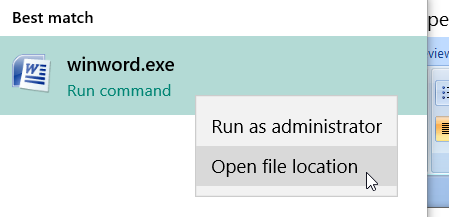Niguru.com
Niguru.com | Kamis, 25 Feb 2021 | Salah satu bahasa pemrograman yang juga populer dan banyak digunakan untuk pembuatan aplikasi perkantoran maupun aplikasi industri adalah bahasa pemrograman C++.
Bahkan banyak peralatan industri (hardware) yang juga menggunakan C atau C++ sebagai bahasa pemrogramannya.
C++ adalah pengembangan dari bahasa C yang sudah ditambah lebih banyak library (kelompok instruksi berupa fungsi-fungsi untuk mempersingkat dan mempermudah pemrograman).
Pada posting terdahulu Niguru.com sudah pernah memposting pembahasan mengenai Code::Blocks:
Berikut ini tampilan CB (Code::Blocks):
Agar compiler pada CB dapat berfungsi:
- Klik menu > Settings.
- Klik Compiler.
- Klik tab Toolchain executables.
- Klik tombol Auto-detect.
- Klik OK.
Note:
Ketiga langkah di atas akan memastikan directory /folder dari file compiler sudah benar. Bila tombol Auto-detect tidak memberikan folder yang benar maka programmer harus mengetikkan secara manual lokasi folder dimana file compiler berada.
Struktur penulisan C++ mirip seperti cara penulisan surat, yaitu terdiri dari pembuka, konten /isi dan penutup:
Pembuka pada C++ terdiri dari:
1. Header, salah satu header standar yang paling sering digunakan adalah iostream.
2. Name space, yang paling sering digunakan adalah std.
3. Fungsi utama, berupa script int main().
4. Kurung kurawal pembuka.
Sintaks:
#include <header>
using namespace nama_namespace;
int main()
{
Contoh:
#include <iostream>
using namespace std;
int main()
{
Niguru.com mengetikkan script pada Notepad (boleh menggunakan aplikasi pengolah teks yang lain):
Penutup pada C++ terdiri dari:
1. Return nilai dari fungsi utama, yaitu: return 0;
2. Kurung kurawal penutup.
Sintaks:
return 0;
}
Berikut ini contoh pembuka dan penutup sekaligus:
Konten /isi adalah script program utama, dengan sintaks:
instruksi panah_io variabel panah_io penutup_baris;
contoh:
cout << "Selamat pagi" << endl;
Note:
cout adalah instruksi untuk mencetak ke layar. Panah menunjuk ke arah teks cout berarti OUTPUT.
endl (end of line) adalah akhir dari suatu baris.
Berikut ini contoh pembuka, konten dan penutup sekaligus:
File C++ harus disimpan dengan extension .cpp. Misalnya file pada contoh di atas bisa disimpan dengan nama tes01.cpp:
Note:
Setelah install CB (Code::Blocks) maka semua file .cpp akan berasosiasi dengan CB, dan akan ditandapi oleh Windows sebagai C++ source file.
Demikianlah pengenalan mengenai bahasa pemrograman C++.
Semoga penjelasan pada posting kali ini dapat menambah wawasan dan pengetahuan bagi teman-teman pembaca sekalian.
Pembahasan akan dilanjutkan pada posting berikutnya.
Selamat beraktivitas .. Have a nice day :-)
www.Niguru.com (Nino Guevara Ruwano)
 Niguru.com | Minggu, 28 Feb 2021 | Pada posting sebelumnya sudah dijelaskan bahwa setiap kali aplikasi MS (Microsoft) Word dibuka, selalu terlebih dahulu akan ditampilkan splash screen dan kemudian disusul dengan membuat sebuah dokumen kosong (baru).
Niguru.com | Minggu, 28 Feb 2021 | Pada posting sebelumnya sudah dijelaskan bahwa setiap kali aplikasi MS (Microsoft) Word dibuka, selalu terlebih dahulu akan ditampilkan splash screen dan kemudian disusul dengan membuat sebuah dokumen kosong (baru).